Incorporar sua assinatura em um documento do Microsoft Word é uma excelente maneira de conferir profissionalismo e oficialidade ao mesmo. Além disso, simplifica o envio de múltiplos documentos assinados, eliminando a necessidade de rubricar cada um individualmente. Há também a opção de adicionar uma linha de assinatura ao documento, que será preenchida manualmente após a impressão. Caso necessite de auxílio com o Microsoft Word, este artigo o guiará por diversos métodos para inserir uma linha de assinatura em seu documento.
Como Adicionar uma Linha de Assinatura no Microsoft Word em um PC com Windows
A inserção de linhas de assinatura em documentos do Word é possível tanto em PCs Windows quanto Mac, embora o processo possa apresentar algumas variações. Apresentamos a seguir diferentes abordagens para assinar documentos do Word no Windows.
Inserindo uma Assinatura Manual
Para aqueles que preferem utilizar sua assinatura manuscrita, este método permite incorporá-la aos seus documentos do Word. É importante ressaltar que um scanner será necessário para este procedimento.
- Assine em uma folha de papel em branco.
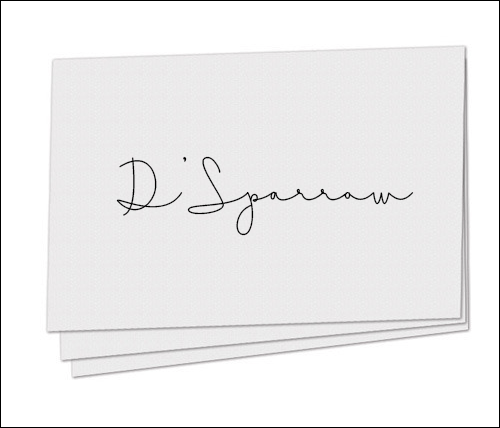
- Digitalize a página e salve o arquivo em formato PNG, JPG, BMP ou GIF.

- Abra a imagem digitalizada no Explorador de Arquivos do seu computador.

- Recorte a imagem utilizando a ferramenta de recorte localizada na barra de ferramentas superior.
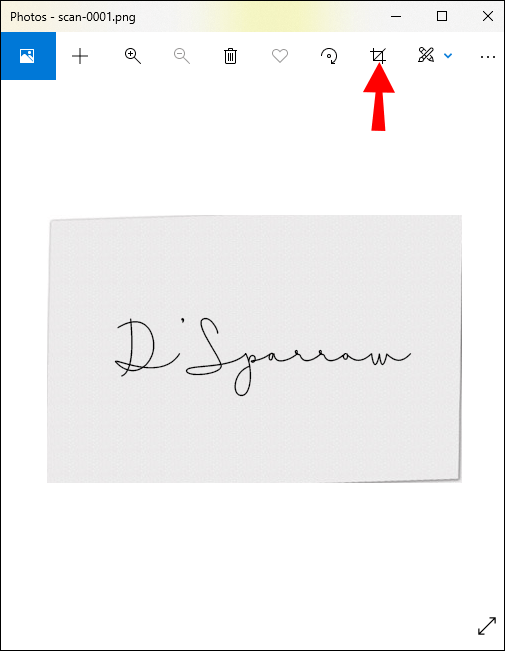
- Clique em “Salvar” para guardar a nova imagem.
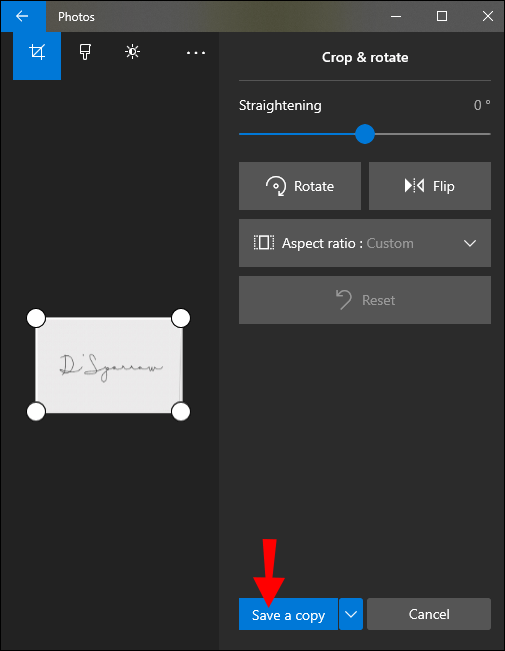
- Abra seu documento do Word e clique na guia “Inserir” na barra de ferramentas.
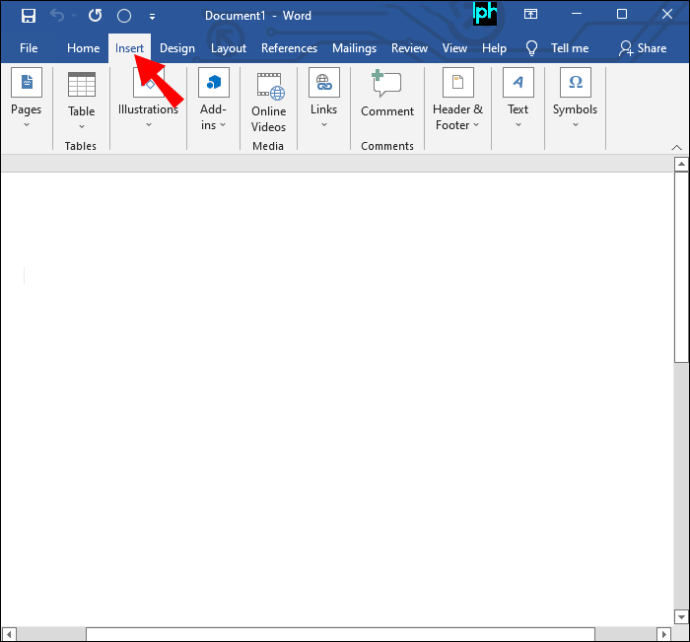
- Selecione “Imagens” e escolha a opção para inserir a imagem da assinatura no documento.
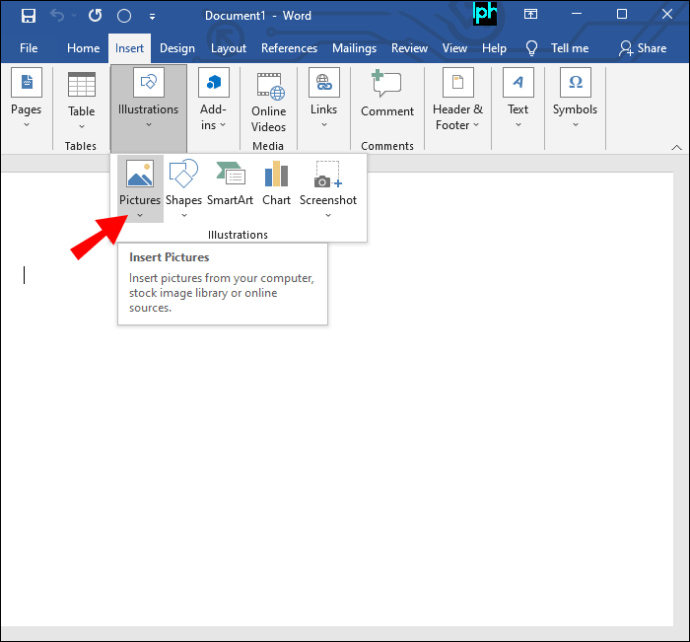
- Posicione a imagem no local desejado do documento e ajuste o tamanho para se adequar ao texto.
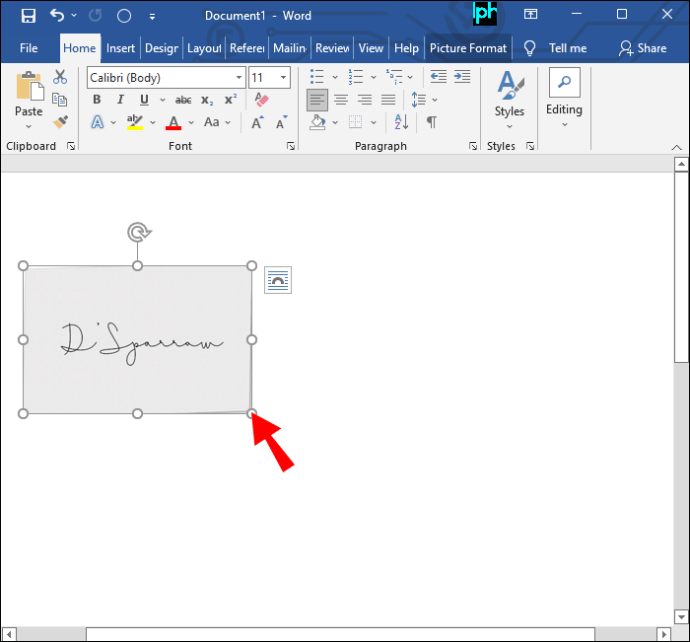
Sua assinatura foi adicionada ao seu documento do Word. Se não tiver um scanner, você pode fotografar sua assinatura com o celular e enviá-la por e-mail para si mesmo. Depois, baixe a imagem no computador e proceda com a inserção no documento.
Inserindo uma Assinatura Reutilizável
Este método de adicionar uma linha de assinatura ao seu documento do Word permite incluir informações relevantes, como cargo, telefone e e-mail. Veja como inserir uma assinatura reutilizável no Word.
- Digitalize uma imagem da sua assinatura para o computador e recorte-a conforme necessário.
- Digite o texto que deseja exibir abaixo da imagem da sua assinatura.
- Navegue até a guia “Inserir” na barra de ferramentas superior.
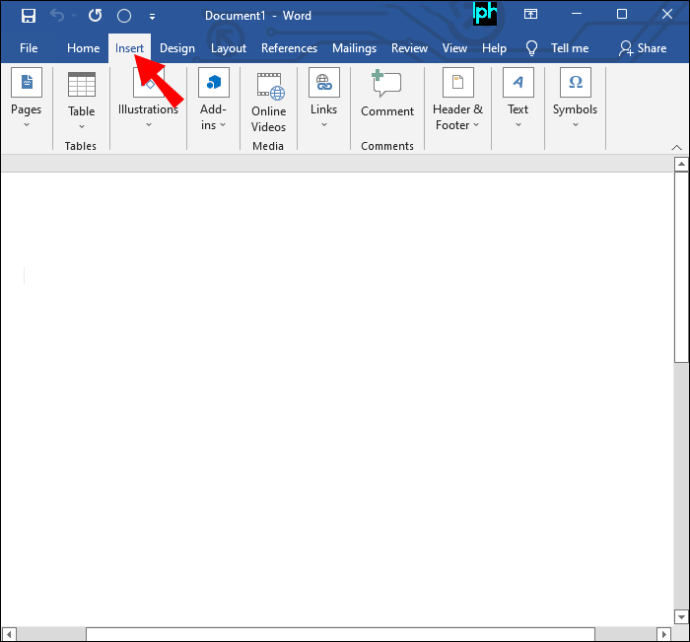
- Selecione “Partes Rápidas”, ao lado da opção “Caixa de Texto”.
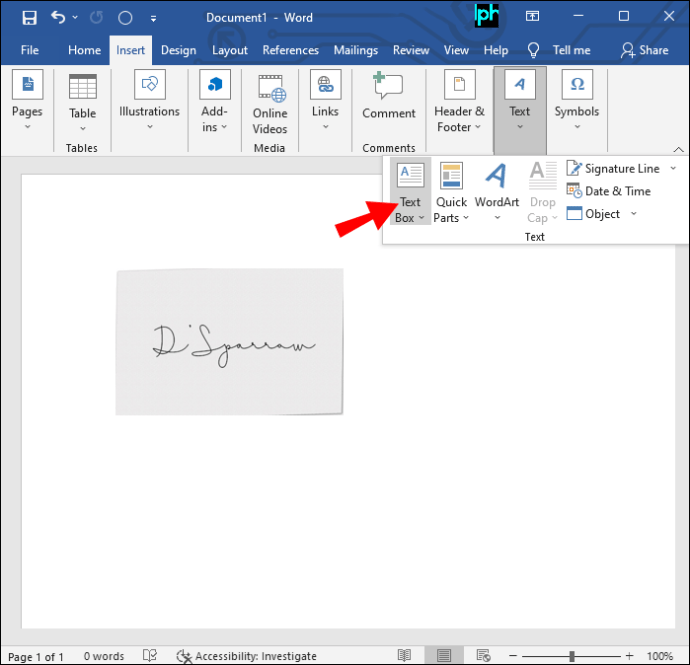
- Clique em “Salvar Seleção na Galeria de Partes Rápidas” e preencha o diálogo “Criar Novo Bloco de Construção”.
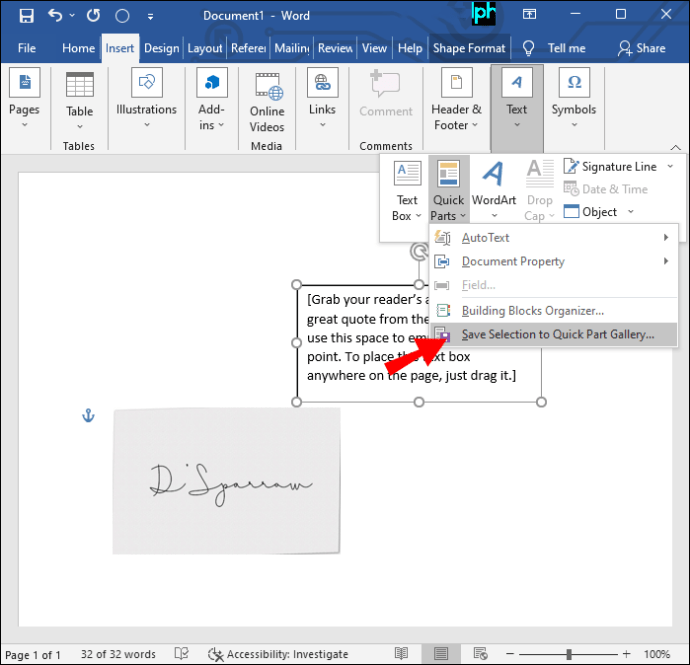
- No campo “Galeria” da caixa de diálogo, insira “AutoTexto” e clique em “OK” ao concluir o preenchimento das demais categorias.
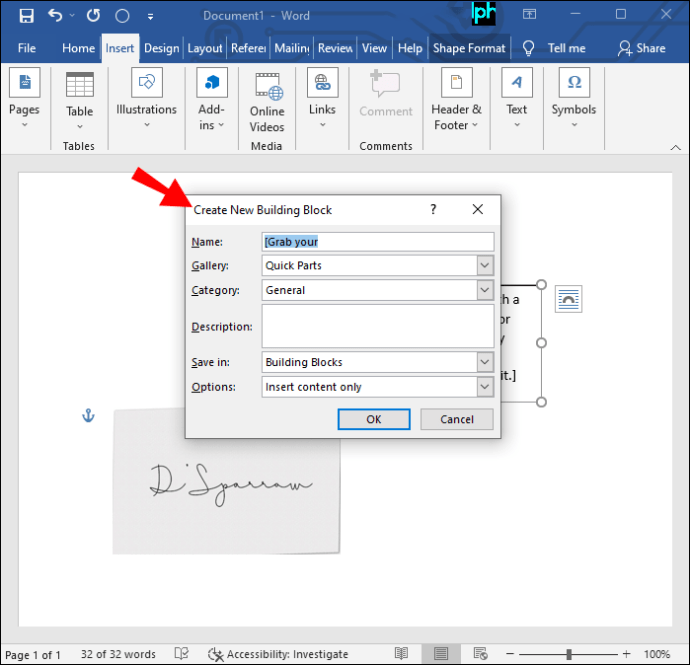
- Quando desejar adicionar a assinatura, posicione o cursor no documento.
- Vá em “Inserir”, “Partes Rápidas”, depois “AutoTexto” e selecione a assinatura que você criou.
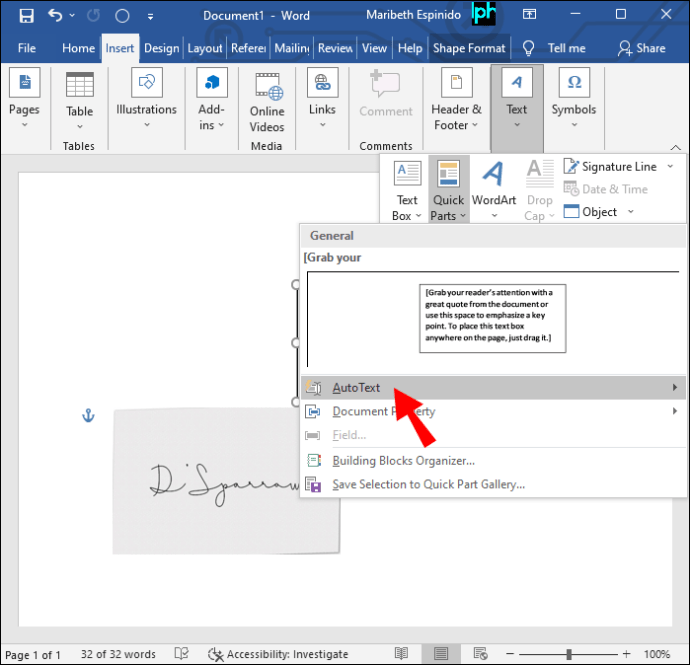
Sua assinatura reutilizável será adicionada ao documento do Word.
Inserindo uma Linha de Assinatura
Você pode inserir uma linha de assinatura no seu documento, onde uma assinatura manual poderá ser adicionada após a impressão. Veja como realizar este procedimento no Word.
- Abra o documento e clique no local onde deseja que a linha de assinatura apareça.
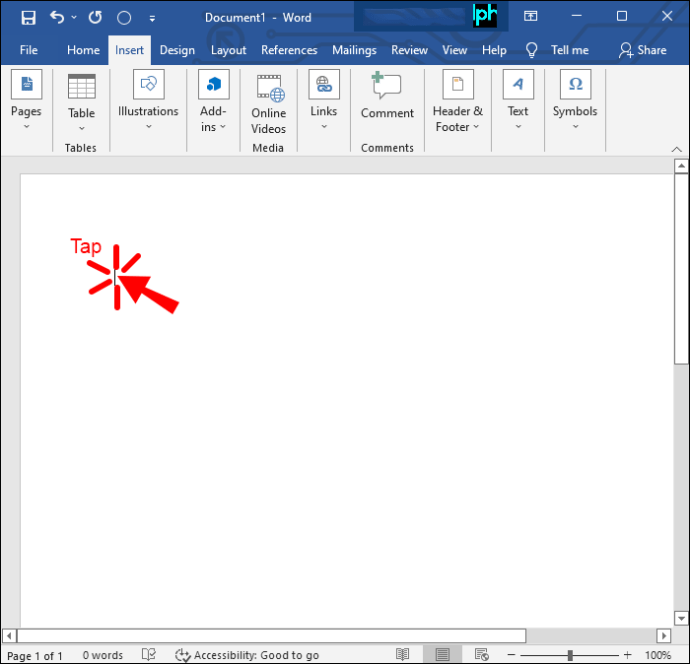
- Vá para a guia “Inserir” na barra de ferramentas e clique em “Linha de Assinatura”.
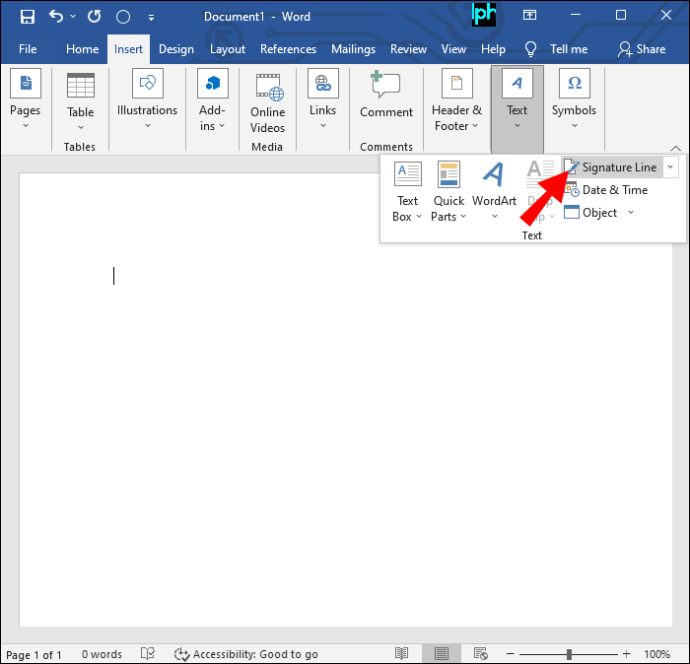
- Escolha “Linha de Assinatura do Microsoft Office” no menu suspenso.
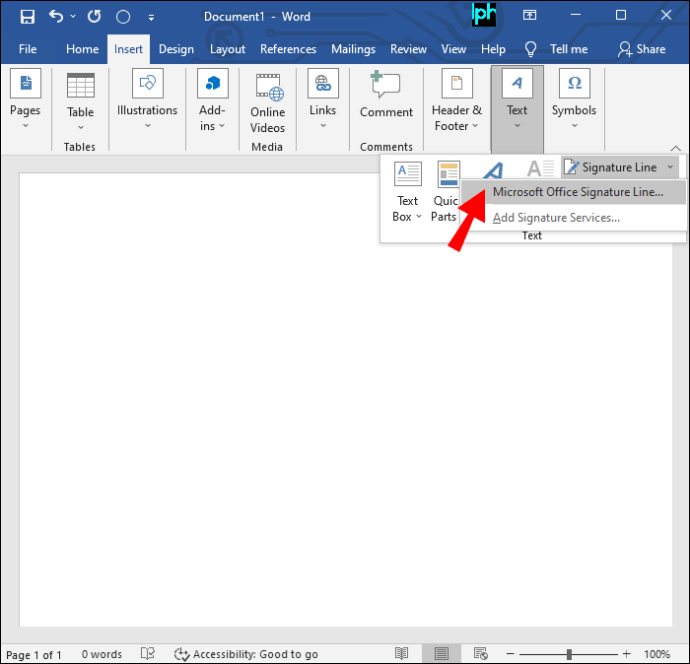
- No diálogo, insira um nome ou cargo no campo “Signatário Sugerido”.
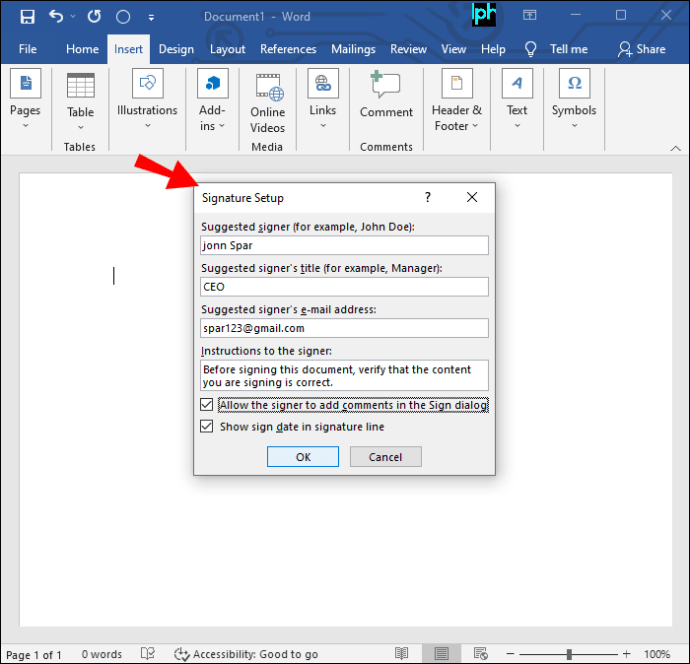
- Pressione “OK” para que a linha de assinatura seja exibida no documento.
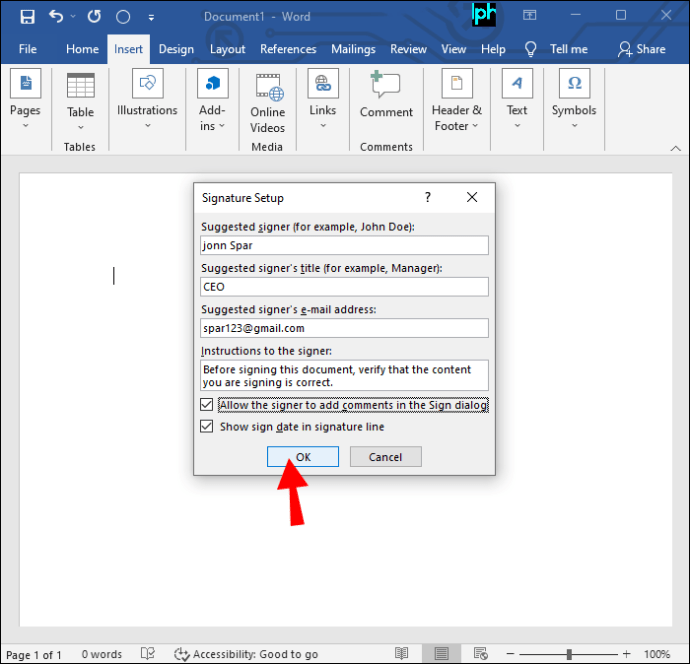
O signatário sugerido poderá adicionar sua assinatura manual no documento impresso.
Inserindo uma Linha de Assinatura com um Aplicativo de Terceiros
Se você procura uma solução mais completa, um aplicativo de assinatura inteligente pode ser o ideal. Com programas de terceiros como o PandaDoc, você pode rastrear, armazenar e gerenciar todas as suas assinaturas, adicionando uma camada extra de segurança aos seus documentos. Veja como usar aplicativos de terceiros para adicionar uma linha de assinatura ao seu arquivo.
- Instale o complemento PandaDoc da Microsoft e crie uma conta.
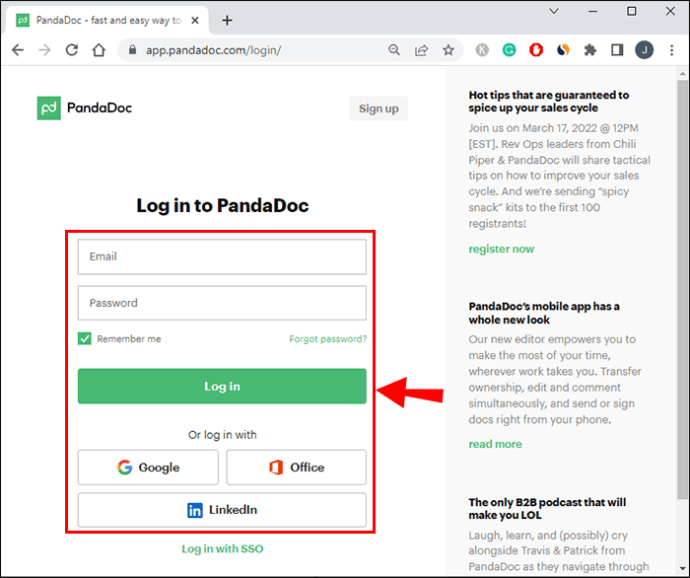
- Faça login na sua conta e clique em “Novo Documento”.
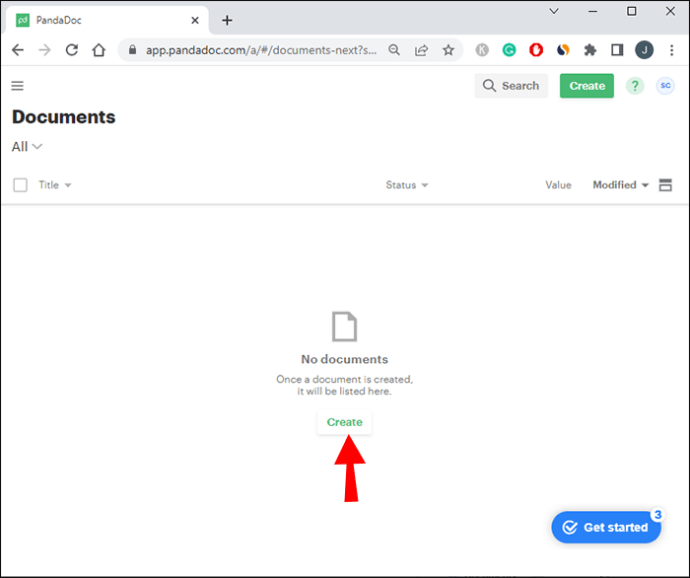
- Clique na aba “Upload” para importar seu arquivo para o programa.
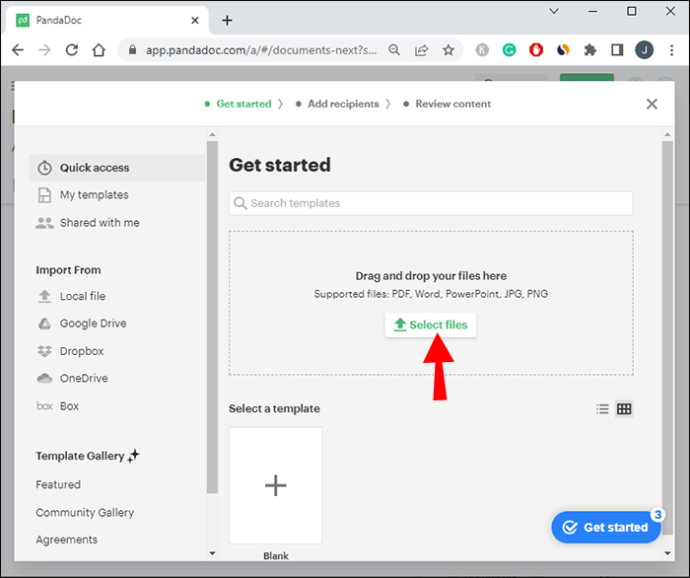
- Clique em “Exibir como está” para carregar o documento no editor PandaDoc.
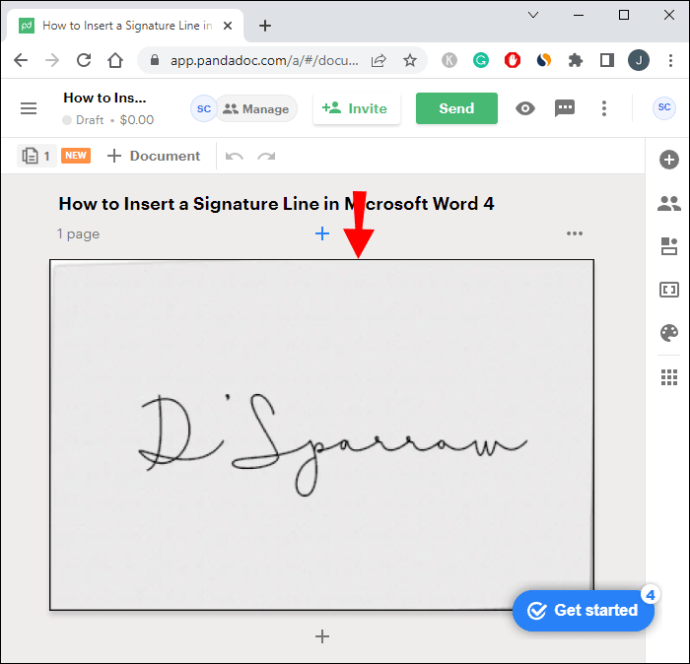
- Selecione “Assinatura” e arraste a caixa de assinatura para o seu documento.
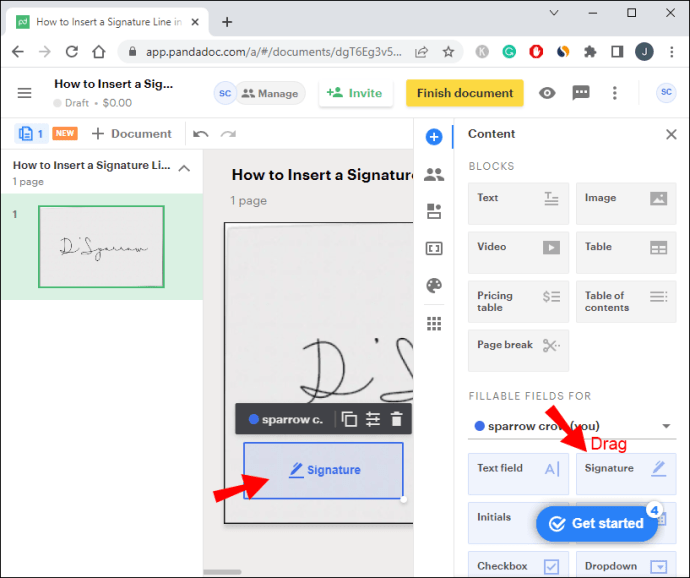
- Atribua um destinatário e clique duas vezes na caixa de assinatura para inserir sua assinatura.
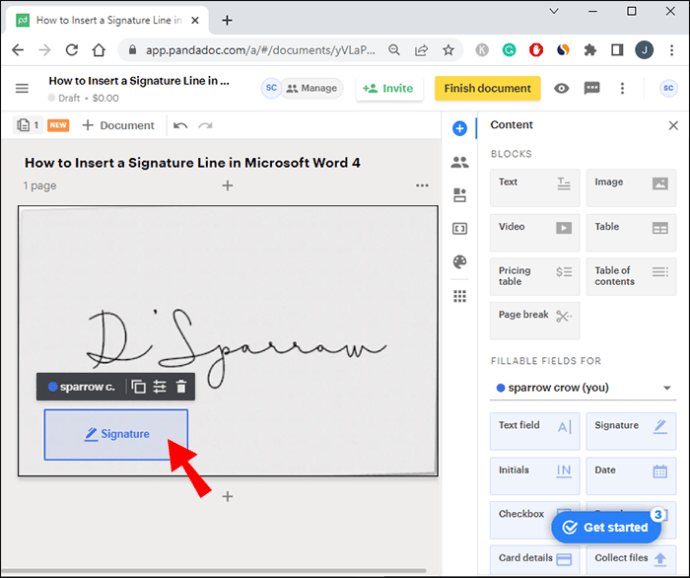
- Você poderá carregar uma imagem da sua assinatura, desenhá-la ou escrevê-la no espaço indicado.
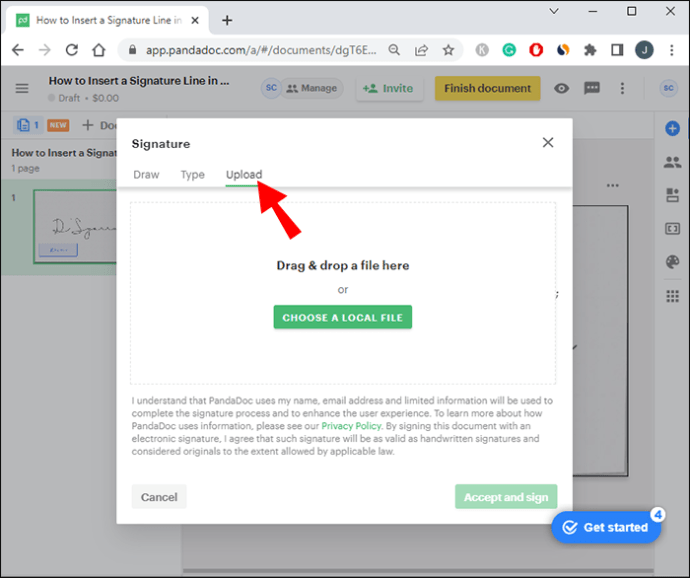
- Clique em “Concluir” e baixe seu documento assinado.
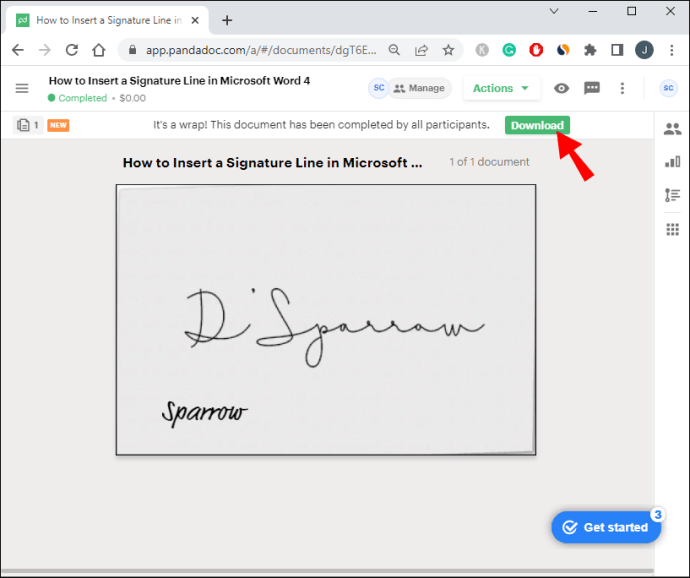
Agora você utilizou um aplicativo de terceiros para inserir uma linha de assinatura no Word.
Como Adicionar uma Linha de Assinatura no Microsoft Word em um PC Mac
Embora seja possível adicionar linhas de assinatura a documentos do Microsoft Word tanto em Mac quanto em Windows, o processo pode variar dependendo da plataforma. Apresentamos a seguir os métodos para adicionar uma assinatura em um documento do Word em um PC Mac.
Inserindo uma Assinatura Manual
Se você prefere usar sua assinatura manuscrita, este método é para você. No entanto, será necessário um scanner. Veja como adicionar uma assinatura manual a um documento do Word em um dispositivo Mac.
- Assine um pedaço de papel em branco e digitalize-o para o seu computador.
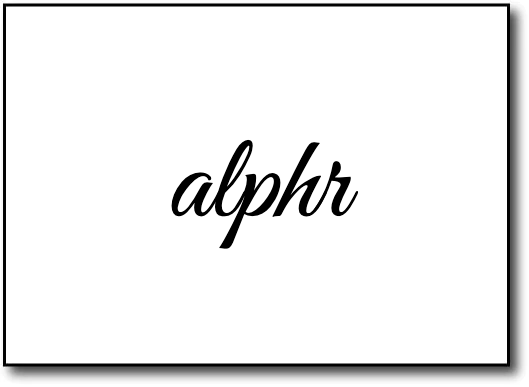
- Salve a imagem como um arquivo JPG, PNG, BMP ou GIF.
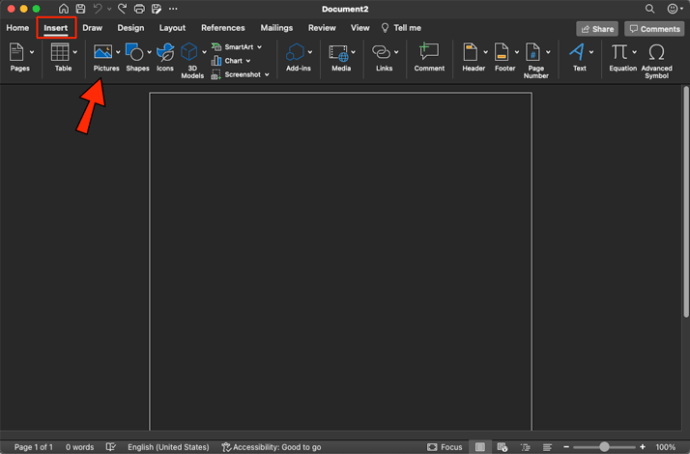
- Clique na guia “Inserir” na barra de ferramentas e selecione “Imagens”.
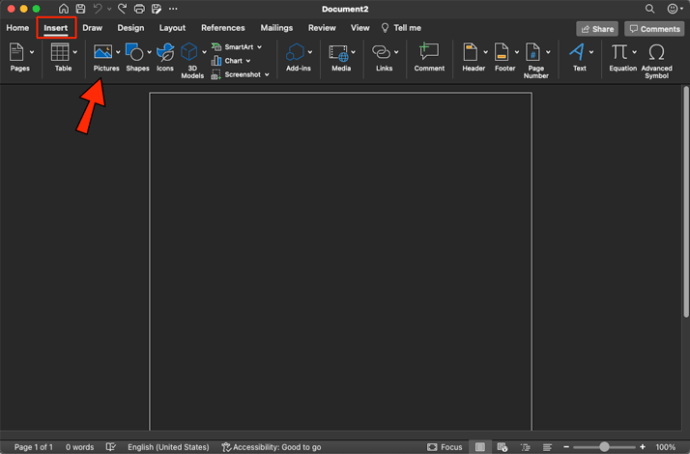
- No menu suspenso, clique em “Imagem do Arquivo” e localize a imagem da sua assinatura.
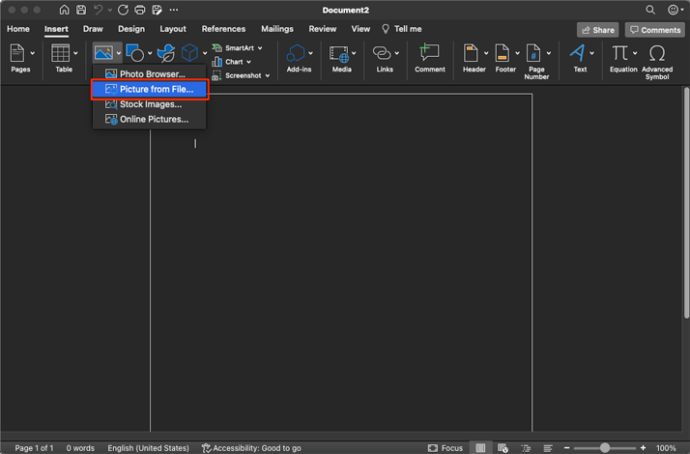
- Clique em “Inserir” para adicionar ao documento.
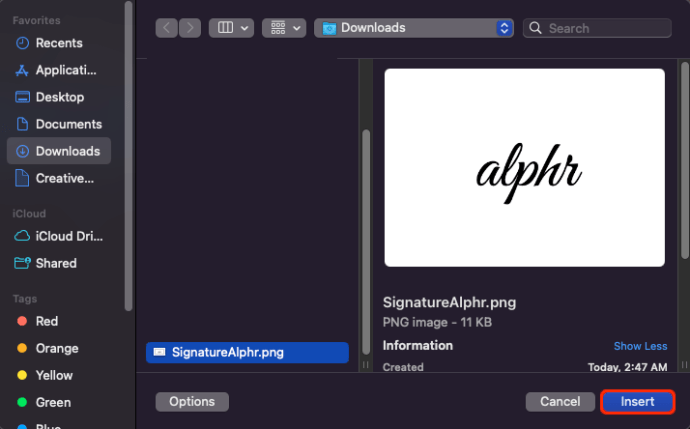
- Clique na imagem e selecione “Cortar” para ajustá-la como desejar.
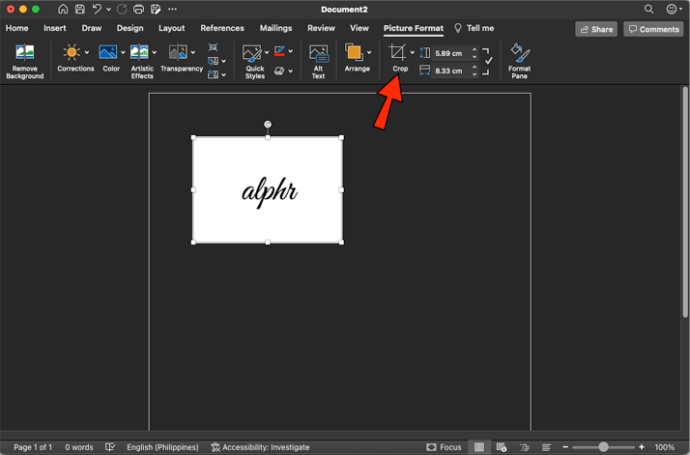
- Clique com o botão direito na assinatura e selecione “Salvar como Imagem” para anexá-la ao seu documento do Word.
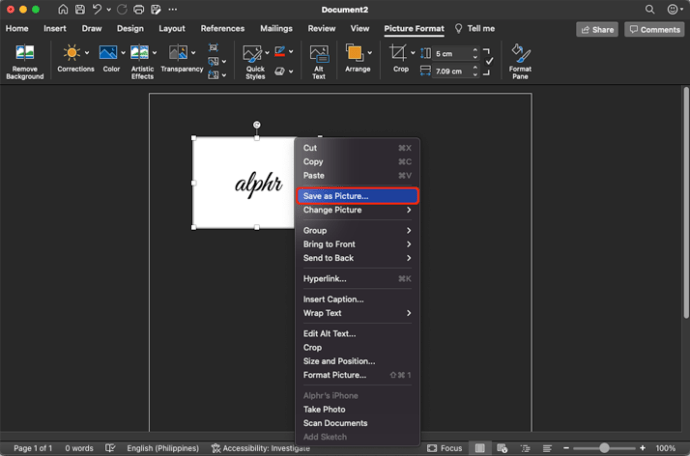
Você adicionou com sucesso uma assinatura ao seu documento do Word.
Inserindo uma Assinatura Reutilizável
Este método permite adicionar uma linha de assinatura a um documento do Word para incluir informações como seu e-mail e telefone. Veja como adicionar texto a uma assinatura reutilizável no Microsoft Word em um Mac.
- Carregue a imagem da sua assinatura para o computador.
- Digite o texto desejado abaixo da imagem da assinatura.
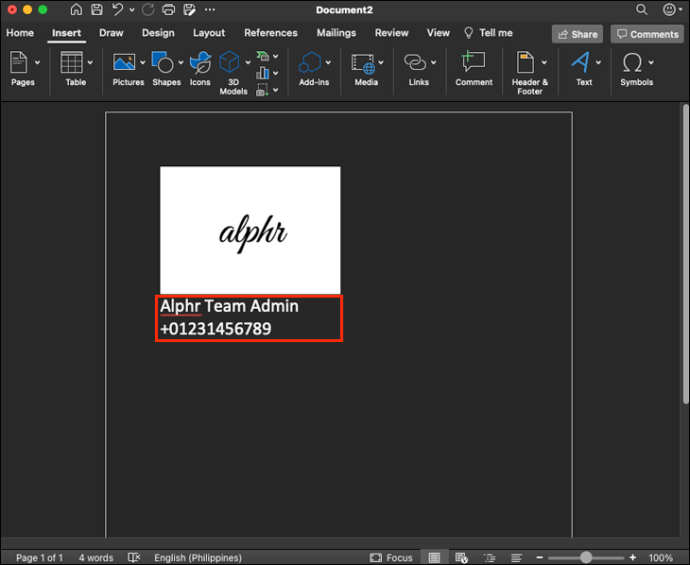
- Selecione a imagem e o texto e clique em “Inserir” na barra de ferramentas.
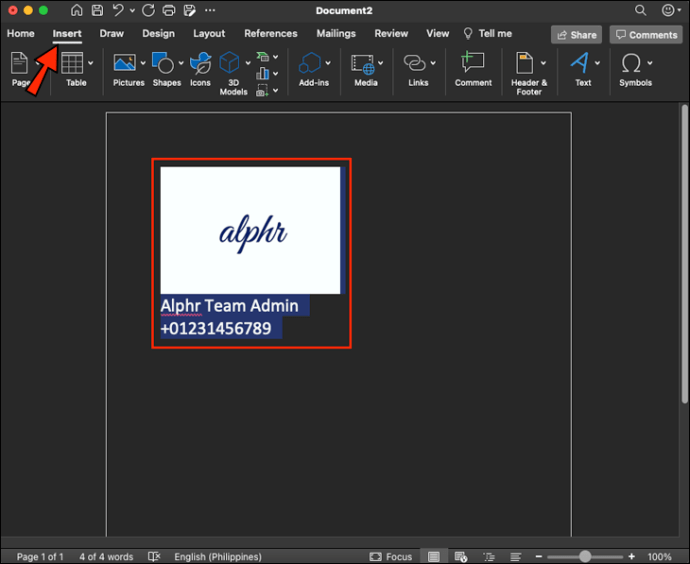
- Clique em “AutoTexto” e depois em “Novo” no menu exibido.
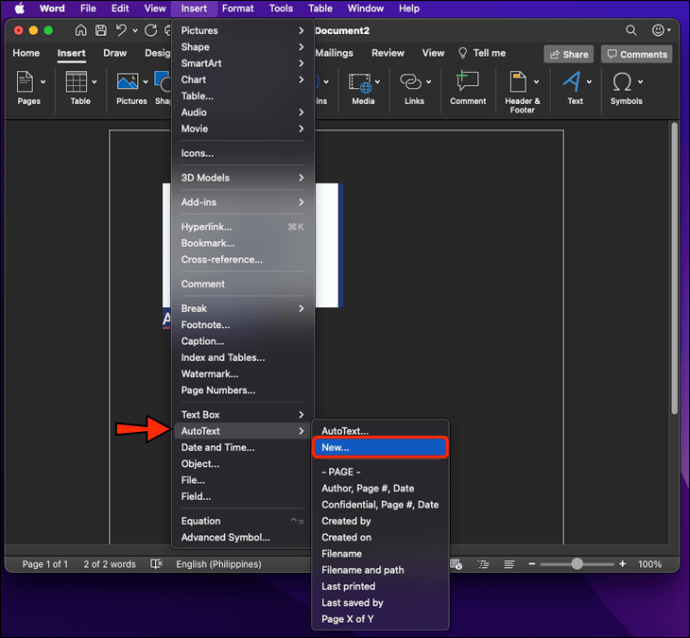
- Na caixa “Criar novo AutoTexto”, preencha sua assinatura e clique em “OK”.

- Quando estiver pronto para usar a assinatura, posicione o cursor no documento no local desejado.
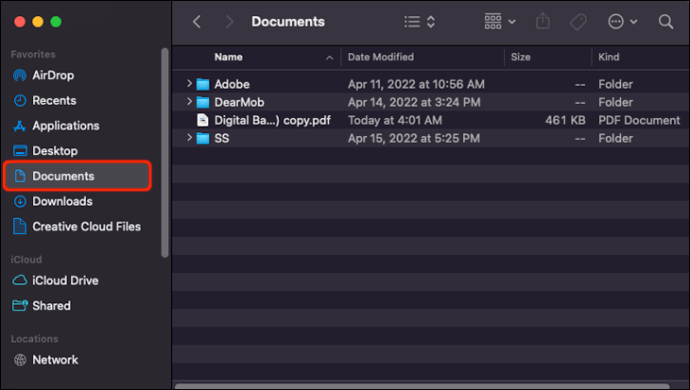
- Vá para a guia “Inserir” e clique em “AutoTexto” e depois em “AutoTexto” novamente quando solicitado.
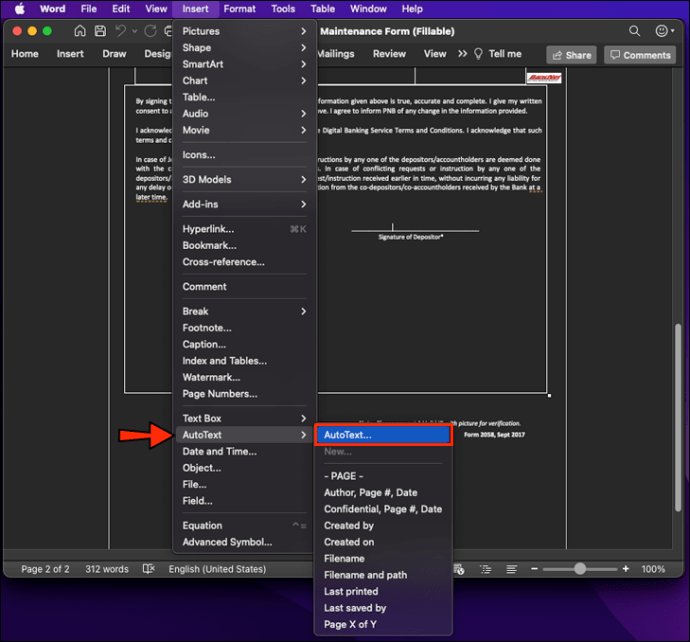
- Clique no bloco de assinatura que você criou para inseri-lo no seu documento do Word.
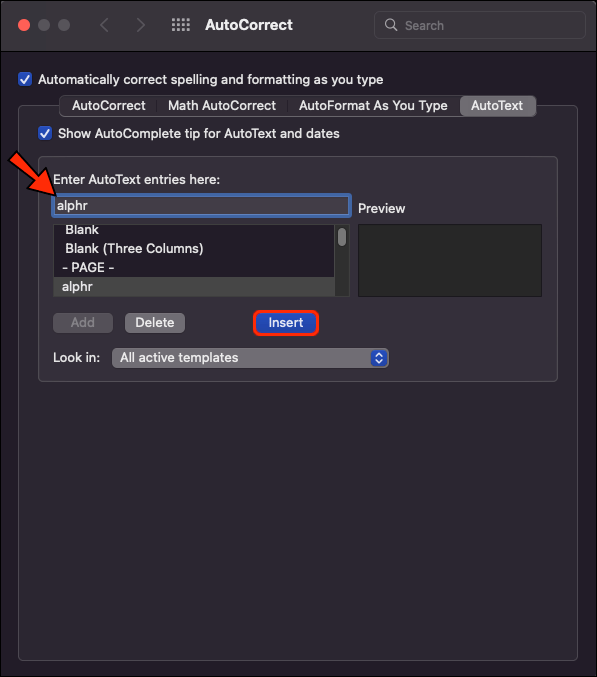
Você adicionou uma assinatura reutilizável ao seu arquivo do Word.
Concluído e Entregue
As assinaturas eletrônicas simplificaram o processo para empresas e indivíduos entregarem documentos assinados e juridicamente válidos. Elas eliminam a necessidade de imprimir, assinar e entregar fisicamente o documento ao destinatário. Com uma assinatura eletrônica, você pode realizar essa tarefa em minutos usando seu PC ou Mac. Este guia orienta você na adição rápida de linhas de assinatura aos seus documentos do Word.
Você já inseriu uma linha de assinatura em um documento do Microsoft Word? Qual método você usou? Compartilhe sua experiência nos comentários abaixo.